
スマホで写真を撮るとき、うっかり影が入ってしまったり、背景が白飛びしてしまったり…。料理や旅の記念写真など、もう少し上手に撮影できたらと思う瞬間はありませんか? そのもう一歩の “決まらなさ” はちょっとした工夫で解消できるんです。今回は、スマホ撮影がなかなかうまくいかないソフトバンクニュース編集部員にプロのフォトグラファーがアドバイス。スマホ撮影の「惜しい!」を攻略して映える写真に変える簡単テクニックをご紹介します。
- ※
この記事で紹介するスマホの操作手順は主に、Google Pixel での一般的な操作です。機種によって異なる場合があります。作例の多くは、Google Pixel 7 を使用して撮影しています。
目次

教えてくれた人
フォトグラファー
高橋 草元(たかはし・そうげん)さん
神奈川県生まれ。大学でデザイン工学を学ぶ。プログラミングを軸にデザイン的な思考を学ぶ一方で、フィルムカメラを毎日持ち歩きながらスナップを撮影、暗室の中でモノづくりに触れる。現在は株式会社アマナに所属し、多数の広告撮影などを手掛ける。
ケース➀ 「人物も背景もキレイに撮りたい!」 露出補正で解決できます
高橋さん、今回はよろしくお願いします! 早速なんですが、ポートレート撮影のときに難しいなと思っていることがあって…。こういう、どっちも微妙なときはどうすればいいですか?

背景が明るくなりすぎてしまった例

人物が暗くなってしまった例
こういうことありますよね。光の加減を手前の人物に合わせると、背景が白飛びしてしまうし、逆に背景に合わせると人物の顔が暗くなってしまう状態ですね。
インタビューのときやイメージの撮影なんかで起こってしまうことが多いんですよね。背景もきれいに見えて、人物の顔もはっきり分かる写真を撮影したいんですけど、できるんでしょうか?
暗い場所に露出を合わせて撮影をすると、もともと明るい部分はさらに明るくなってしまい、それが白飛びになります。同じように、明るい場所に合わせると暗い場所はもっと暗くなってしまう。明暗差の大きな環境で撮影するときは、露出補正機能の活用がおススメ。
スマホでは通常、広範囲の明るさを表現できるHDR(ハイダイナミックレンジ)機能をオンにすると明るさの再現の幅を広げることができます。今回はLive HDR+が搭載されている Google Pixel のデュアル露出補正機能を使ってみましょう。
- ※
iPhoneの場合、iPhone 12以降は自動的にHDRが使用されます(HDRが最も効果的な場合)。iPhone 12以前のモデルでは、HDRを手動で設定できます。
【実践してみよう】白飛びや暗さを解消するテクニック
- 撮影したい構図を決めたら、画面をタップする。
- 画面上(縦持ちの場合は右側)にハイライト(明るい部分の調整)とシャドウ(暗い部分の調整)とスライダーが出るので、画面を見ながら好みのバランスになるよう調整する。
露出補正を活用したテクニックを実践してみた

Before

After
露出を調整したら、背景も人物の顔もきれいに仕上がりました! こんなに変化するんですね。
露出補正はこんなときに使おう!
- 外が明るく、室内との明暗差が強いときは露出補正機能を使うと好みのバランスに調整できる
- スマホにHDR機能が搭載されている場合は、オンにすると明るさの再現の幅を広げることができる
ケース② スマホや自分の影が映り込んじゃう! 実はズーム機能が活躍するんです
あのー、プライベートで撮った写真なんですが見てもらえますか? この間ランチに行ったお店で写真を撮ったんですけど、どうしても影が入っちゃって…。

料理に手とスマホの影が乗ってしまって、せっかくいい構図なのにもったいないですね。
お店の照明がけっこうムーディで…。せっかく映える料理だったのにスマホの影が入ってしまうと台無しですよね。
被写体に対して照明が上から当たっていると、照明と被写体の間にスマホを置くことになるので、どうしても影はできてしまいます。実は、そういう場合は少しだけカメラを離して、ズーム機能を使って撮影をするといいですよ。
え? ズーム機能ですか?
【実践してみよう】スマホや人物の影はズーム機能で解消
- 光源(照明)がどこから当たっているか確認しましょう。スマホの影が入るときは真上からの光であることが多いので、料理と照明の間にスマホが入らない位置まで下がります。
- 影が入らない位置を見つけたら、その位置でカメラを構えます。被写体(料理など)と多少離れてもOKです。
- 画面を見て、被写体が離れすぎている場合は、好みの位置になるようにカメラのズーム機能を使い、被写体に寄って撮影します。
ズーム機能を活用したテクニックを実践してみた

Before

After
これで影を落とさずに撮影できますよ。料理だけでなく、蛍光灯の下で書類を撮影するときなんかにも使えるテクニックです。
こんなときに使える! ズーム機能を使った撮影
- 料理の撮影などで、頭上にある照明や太陽の影が入るときはズーム機能を使うと便利
- 少し離れてズーム機能で寄って撮影すれば同じ画角で撮影できる
ケース③ ガラスへの映り込みも回避策があるんです。ポイントは角度にあり!
ちなみに、もう1つ相談してもいいですか? ランチしたお店の外観が良くて撮ったんですけど、自分がばっちり映り込んでしまって…。
なるほど。明るい屋外で暗めのガラスなどを正面から撮影すると、どうしても映り込みは避けられないんです。
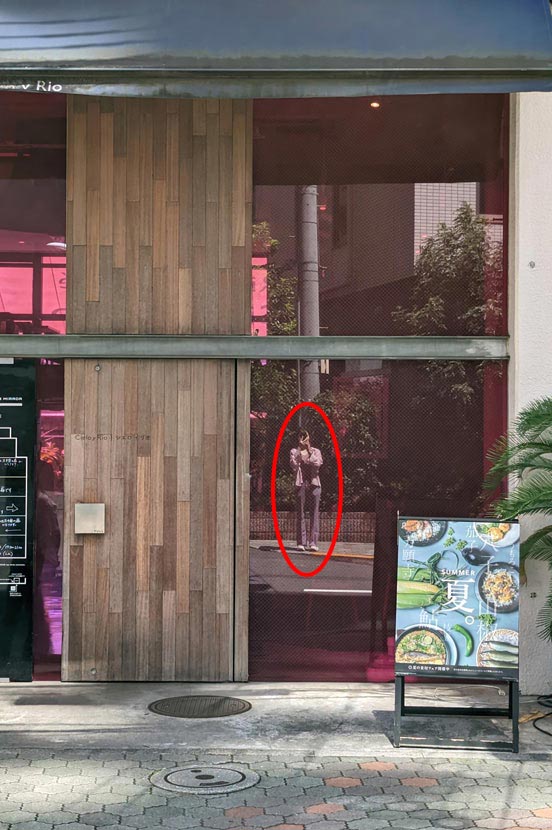
そうなんですね。映らずに外観をきれいに撮影するのは無理なんでしょうか?
そんなことはないですよ。撮影する場所を少し変えるだけで解決します。映り込みは光が反射する角度が問題。光が入る角度を変えると反射はなくなるので、真正面ではなくスマホを持った手は動かさず、撮影者が少し角度をつけて回り込むようにして撮影をするなど、工夫すれば映り込みは減らせると思います。
【実践してみよう】撮影する場所を少しだけ変えて、映り込みを回避

【NG】 立つ位置が真正面だと、ガラスに反射して人影も映ってしまう。

【OK】撮る角度に対し斜めに回り込み、撮影者がガラスに映らないようにする。
光の反射を回避するテクニックを実践してみた
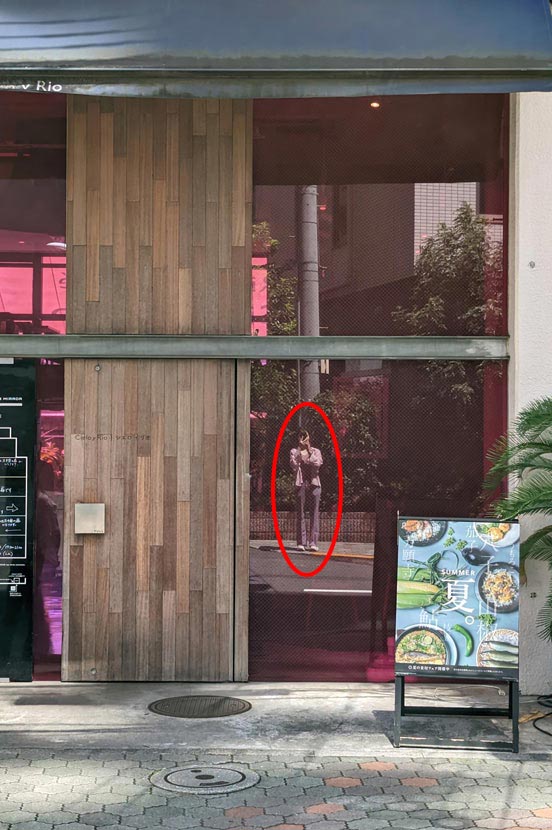
Before
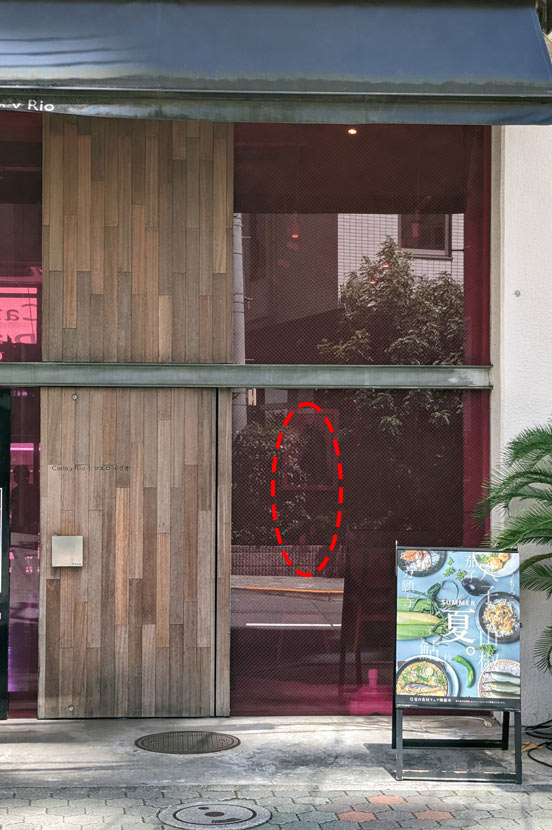
After
位置を少し変えるだけでいいんですね! もっと早く知りたかったです。
ガラスなどへの映り込み、気を付けたいポイントは?
- お店の外観など反射しやすい被写体は、光が反射する角度に注意する
- スマホを持つ手は動かさず、少しずつ角度を変えて立つ場所を変える
ケース④ 風景写真の中に怪しい緑の点… なんてときもご安心を。広角レンズで消えちゃいます!
他にも相談していいですか? この間、夕焼けがきれいだったのでスマホで撮影したんですけど…。

雰囲気があっていいですね。でも、画面の中央に緑色の点(ゴースト)が出てしまっていますよ。
ゴースト!? まさかお化け…?
いえいえ、強い光がレンズに反射して写真に写る現象をゴーストと言います。夕日を撮影したときの太陽の光が強すぎたことが原因ですね。
なーんだ! そういうことだったんですね。でも、これって消せるんですか?
広角レンズを使って撮影すれば、簡単に消せちゃいます。
【実践してみよう】広角レンズを使って緑の点(ゴースト)を消す
- 撮影したい位置を決めます。このとき、標準(1×/1倍)のままだと画面に太陽が入っていたり、逆光・半逆光になっているとゴーストが出てしまうので注意。

- 広角レンズに変えます。撮影ボタンの左にある「.7×」をタップすると、広角レンズに変わります(iPhoneの場合は「0.5×」をタップ)。緑の点が消えたことを確認して撮影しましょう。

広角レンズを活用したテクニックを実践してみた

Before

After
緑の点が消えましたね。あと、スマホケースの反射やレンズが汚れているときなどもゴーストが出ることがあるので、ケースの状態やレンズがきれいかどうかも確認するといいですよ。
これでゴーストも怖くない! 原因と解決策
- ゴーストが出るのは太陽などの強い光がレンズに反射するから
- 広角レンズを使うとゴーストを消すことができる
- スマホケースの反射やレンズの汚れでも出現することがある
仕事でもプライベートでも! さまざまな場面で活躍する最新スマートフォンをチェック
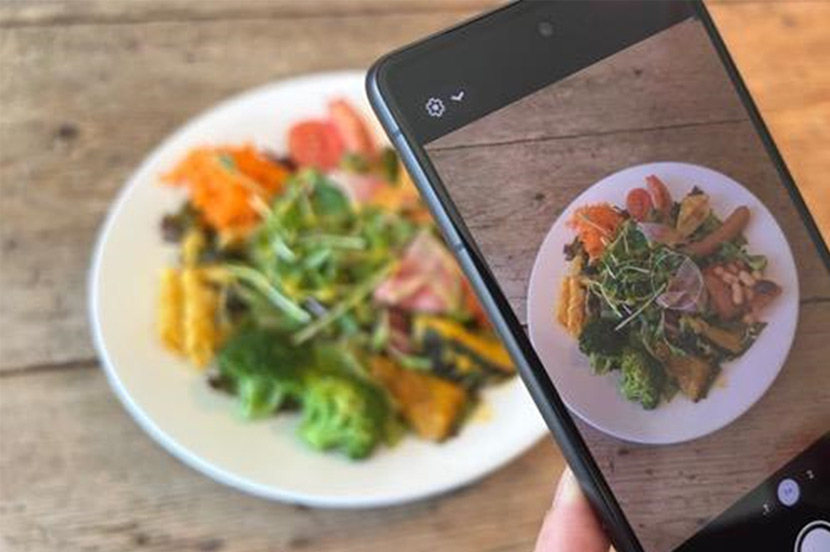
ソフトバンクでは、どんなシチュエーションでも「もっと上手に撮りたい」をかなえる、高性能なカメラを搭載したスマートフォンを多数ラインナップしています。
(掲載日:2023年9月29日)
文:梅原加奈
写真:高橋草元
編集:株式会社アマナ








